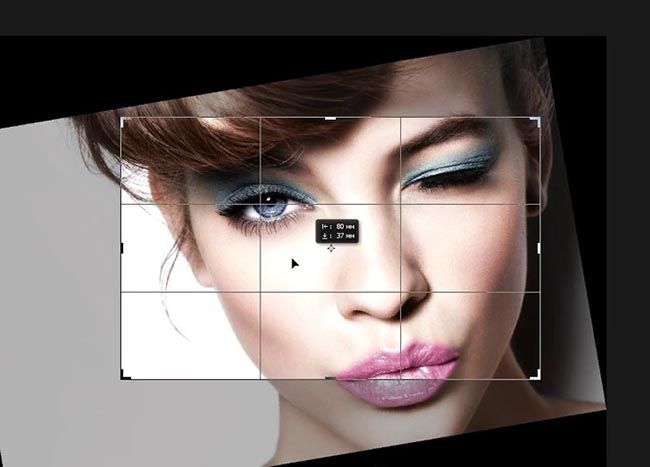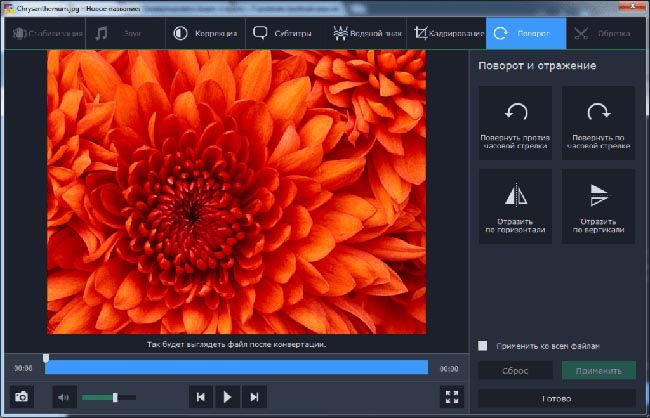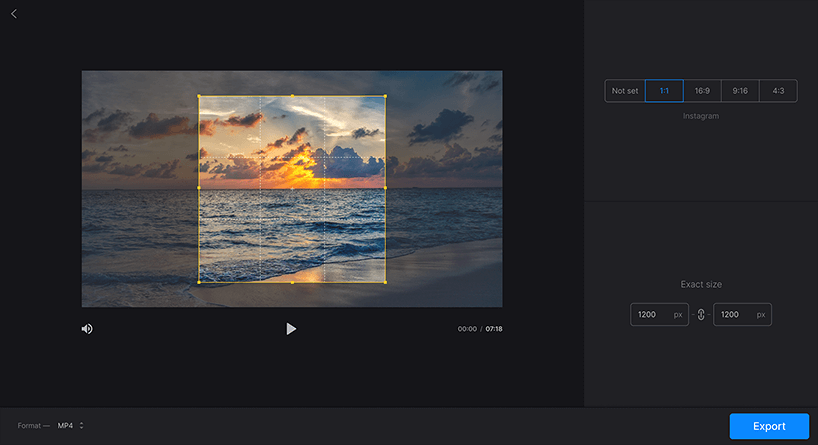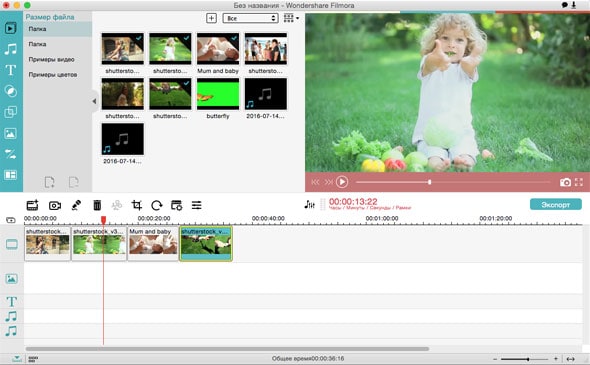Добрый день, уважаемые читатели! Выделить, вырезать отдельные части видео, сделать крупным планом то или иное изображение можно на компьютере, ноутбуке и даже телефоне. Для этого разработаны десятки приложений. Как всегда, есть платные и бесплатные. Набор функций большинства из них позволяет изменять видеофайлы по своему желанию, сохранив при этом оригинальное качество
Как сделать кадрирование видео на телефоне с андроид и пк
Обрезка видеофайлов на iphone или смартфон на adnroid требует установки специальных приложений.
Стандартные проигрыватели редко имеют функцию кадрирования. Проверить, есть ли она, можно в галерее. При работе на андроиде нажимают на три точки в верхнем углу и выбирают пункт меню «обрезка/ триммер». В айфоне кликнуть нужно на «изменить».
В дальнейшем принцип идентичен:
- выбираем область для обрезки, используя специальные рычажки или стрелочки;
- сохраняем результат.
Из сети можно скачать программы обработки видео и для пк. После установки открываем файл, выделяем нужный участок, разрезаем, компонуем в нужном порядке.
Программы для кадрирования видео — обзор
В интернете есть много приложений для просмотра видео, работы с avi файлами. Выбрать самое удобное для кадрирования не просто.
Мы составили небольшой обзор популярных программ:
- Windows Movie Maker. Приложение доступно на русском языке бесплатно. Программа легка в работе, не требует от пользователей особых навыков и умений;
- Filmora Video Editor. Работает на Windows, Mac. После изменения файла его можно сохранить в большинстве известных форматов, поделиться с результатом своих трудов в соцсетях. Приложение — условно бесплатное, по истечении тестового периода нужно будет купить полную версию;
- AndroVid. Создана специально для ОС Андроид. Загружается из Play Market бесплатно, есть на русском;
- Видео и фото редактор Музыка. Используется на телефонах с Android. Пробная версия скачивается бесплатно, доступна на русском языке.
Кадрирование видео в adobe premiere или movavi
Профессионалы и пользователи, желающие получить качественный фильм, чаще всего пользуются 2 многофункциональными приложениями — Adobe Premier Pro и Movavi. Пробные версии этих редакторов загружаются бесплатно, полные – платно.
Adobe Premier считается сложной прогой для новичков. Работает на пк с ОС Windows 7, 8, XP, 10. Преимущество программы в том, что при редактировании не происходит потери качества. Редактор предлагает много возможностей, работает с большинством расширений.
Movavi позволяет редактировать любые видеофайлы, даже если вы сделали их на телефоне, айфоне. Для начала вырезания нужно нажать на значок ножниц. После этого отдельные кадры соединяют друг с другом в выбранном порядке.
Кадрировать видео сегодня можно не только на компьютере, но и с помощью приложений, устанавливаемых на смартфонах.
Обрежьте видео по краям на любом устройстве
Кадрирование за считанные секунды
В приложении можно выбрать один из размеров, установленных по умолчанию в популярных социальных сетях, поэтому вам не нужно тратить время на создание области нужного размера.
Работает со всеми видеоформатами
Онлайн инструмент поддерживает AVI, MPG, MP4, MOV, WMV и любой другой видео формат, который у вас может быть.
Полностью онлайн
Приложение работает онлайн, а значит, вам не нужно ничего скачивать на свой компьютер или телефон.
Безопасность премиум уровня
Ваши загруженные файлы защищены высоким уровнем безопасности, поэтому никто, кроме вас, не может получить к ним доступ.
Быстрое преобразование
При желании, вы можете изменить формат вашего видео на любой другой не закрывая страницу. Вам не нужно никакого другого специального программного обеспечения!
Простое в использовании приложение
Вы можете использовать наш онлайн инструмент, даже если вы никогда не редактировали видео раньше, потому что его интерфейс очень прост.
Кадрируйте и персонализируйте настройки
Измените область до нужного размера или выберите один из предложенных
Как кадрировать видео онлайн
Выберите видео
Выберите или перетащите на страницу видео с ПК или другого устройства. При желании, вы можете загрузить видео из своей учетной записи Dropbox или Google Диск. Приложение позволяет бесплатно обрезать кадр у видео до 500 МБ.
Выберите область
Прежде всего, выберите нужную область для кадрирования. Затем укажите выходной формат для вашего файла. Если вы редактируете видео с телефона, желательно изменить формат на MP4.
Сохраните отредактированное видео
Когда ваш файл обрежется и сконвертируется, вы сможете загрузить его на свой компьютер или обратно в Google Диск или Dropbox. Если это необходимо, вы можете посмотреть видео онлайн.
Даже если вы новичок в редактировании видео, вы легко можете использовать наш инструмент самостоятельно, так как все его функции интуитивно понятны.
Данная программа также позволяет вам конвертировать видео в другой формат, что очень удобно.
Существует ли хорошая программа для кадрирования видео?
В интернете Вы наткнетесь на множество качественных программ, которые помогут Вам кадрировать видео. От такого выбора Вы можете запутаться в принятии последнего решения, но Вам нужно быть хорошо проинформированным о каждой программе. Проявите большой интерес к их характеристикам, положительным и отрицательным, а также к цене. С этой помощью у Вас не будет проблем в выборе нужной программы, которую Вы посчитаете подходящей Вашим нуждам.
10 лучших программ по кадрированию видео в маркетинге
Выберите одну из следующих функций обрезки программного обеспечения
#1: Filmora V >
Данная программа имеет некоторые базовые инструменты для помощи в кадрировании видео, обрезке, разделении и поворота видео с легкостью. Наибольшим её преимуществом является легкость в использовании из-за интуитивно понятного интерфейса в то время как уровень совместимости довольно высок с поддержкой множества форматов.
- Импорт файлов — для добавления видеофайлов в программу можно сделать простое действие перетаскивания. Если Вам не нравится этот вариант, используйте строку меню, нажав «+» и затем «добавить файлы».
- Для продолжения Вам нужно перетащить видео на временную шкалу.
- Выберите видео для кадрирования и затем нажмите на кнопку «кадрировать» для начала редактирования.
- Убедитесь, что Вы выделили все области, от которых хотите избавиться, а затем примените команду для кадрирования.
- Все помеченные области будут удалены, после чего Вам нужно сохранить изменения, примененные к видео.
Почему следует выбрать Filmora V > В случае если Вы хотите выбрать Filmora Video Editor для Mac для кадрирования видео, Вас может оттолкнуть то, что Вы еще не совсем хорошо осведомлены по поводу выгоды, которую получите взамен. Что ж, здесь есть множество положительных факторов и следующие четыре сыграют огромную роль в принятии решения:
Filmora V >
#2: Premiere
Данная программа использует временную шкалу для редактирования, так что будьте готовы к лучшему опыту во время кадрирования видео. Положительным моментом в Premiere как видеоредактора является поддержка высокого разрешения при редактировании. Также поддержка данной программой форматов как для импорта, так и для экспорта находится на довольно высоком уровне для доказательство своей совместимости.
#3: Final Cut Pro
Данная программа от Apple довольно мощная и является идеальным выбором для кадрирования видео. Этот революционный видеоредактор имеет такие инструменты, которые сделают Вашу работу легче и приятнее. Выдающимися особенностями данной программы являются великолепная результативность, мощная организация медиа и революционное редактирование видео.
#4: iMovie
Одной из наиболее простых вещей для выполнения с помощью данного видеоредактора является поиск файлов, так как они отлично организованы. Вы не испытаете никакого стресса. Здесь есть также и другие особенности, которые делают эту программу отличной в использовании для кадрирования видео, и включают вставку названия и добавление эффектов для создания более выразительного видео. Однажды отредактировав видео, iMovie позволит Вам поделиться с легкостью им с друзьями.
#5: VLC
Это бесплатная нелинейная программа для редактирования видео, которую также нужно принять во внимание. Она работает как на платформе Mac так и на Windows, в то время как её ключевыми особенностями являются удобство для пользователя, межплатформенные возможности и совместимость со многими форматами.
Эта бесплатная программа может кадрировать видео в дополнении к наложению фильтров, вырезке и шифрованию задач. Поддержка множества форматов делает Avidemux одной из топовых программ для рассмотрения к использованию, в то время как многие пользователи предпочитают её за возможности к автоматизированию задач и влиятельному описанию. Она работает на Mac, Windows и Linux.
#7: FFmpeg
У Вас будет возможность воспользоваться данной программой бесплатно для кадрирования видео, она также имеет кодеки для аудио и видео. Она имеет безграничные детали, которые сделают Ваш опыт в редактировании приятным, и они включают в себя ffplay медиаплеер, libavformat, библиотеку libavformat, libswresample, ffserver и ibswscale среди многих остальных.
#8: Sony Vegas
Только посмотрев на характеристики, представленные в данной программе, вы уже будете удовлетворены тем, что это правильный выбор для кадрирования видео. В отличие от других программ, эта не требует специального оборудования, чтобы эффективно функционировать вкупе с гибкостью. Объединение с 24p DV является самой выдающейся особенностью этой программы, также как и поддержка уникальных технологий сценариев.
#9: Virtualdub
Данная программа для Microsoft Windows может работать с линейными видеопотоками, и большинство использует avi в качестве главного формата видео. Даже если эта программа была разработана для Microsoft Windows Вы можете иметь данную программу на Mac и Linux также для совершения захвата и сборки видео. Эта программа очень эффективна в редактировании.
#10: Windows Movie Maker
Данная программа позволит Вам взять полный контроль над редактированием видео в отношении кадрирования. После кадрирования Вы можете использовать данную программу для публикации Вашего видео на различных сайтах как YouTube, Facebook, Flickr. Она имеет большую поддержку переходов, эффектов и названий для помощи в создании выразительного видео. Вы всегда должны получать все самое лучшее от данной программы.